首页 / 教程
wps插入特定页码 | wps从指定页开始编页码
2022-10-14 15:17:00
1.wps如何从指定页开始编页码
页码从任意页开始 1、将光标定位于需要开始编页码的页首位置。
2、选择“插入-分隔符”,打开“分隔符”对话框,在“分隔符类型”下单击选中“下一页”单选钮。 3、选择“视图-页眉和页脚”,并将光标定位于页脚处。
4、在“页眉和页脚”工具栏中依次进行以下操作: ①单击“同前”按钮,断开同前一节的链接。 ②单击“插入页码”按钮,再单击“页码格式”按钮,打开“页码格式”对话框。
③在“起始页码”后的框中键入相应起始数字。 ④单击“关闭”按钮。
页码不连续 如“目录”与“正文”的页码均需单独排,可按以下步骤操作: 1、将光标定位于需要开始重新编页码的页首位置。 2、选择“插入-分隔符”,打开“分隔符”对话框,在“分隔符类型”下单击以选中“下一页”复选钮。
3、选择“插入—页码”,打开“页码”对话框。单击“格式”按钮,打开“页码格式”对话框。
4、“起始页码”后的框中键入数字“1” 5、按“确定”退出。
2.wps 怎么设置任意页加页码
首先,在第2页结尾处:插入--分隔符--分节符类型--下一页;
然后,将光标移至第3页,再选择:视图--页眉和页脚,会出现页眉和页脚的图标栏;
在里边有一个“在页眉和页脚间切换”的小图标,你可以点击它选择将页号放在页眉或是页脚;
在该图标左边是一个“同前”的小图标,默认是被选择的,你需要取消他;
点击“插入页码”小图标,该页码即显示在页眉或是页脚上;
点击“设置页码格式”小图标,选择:起始页码,并改为1;
再到前3页的任意一页,将页眉或是页脚上的页码(如果有)删除即可。
3.手机版WPS怎么从任意一页插入页码
手机版WPS不可以插入页码,电脑版的才可以,具体操作步骤如下:
1、首先打开WPS,点击上方“插入”选项。
2、然后在新弹出来的页面中点击“页码”选项。
3、之后在新弹出来的页面中点击“设置页码格式”选项。
4、然后在新弹出来的页面中在起始页码右侧方框中根据需要输入一个数值,然后点击“确定”选项即可从任意一页插入页码了。
4.WPS里特殊设置页码如何设置
菜单“插入|页码”,选择好位置和对齐方式,将“首页显示页码”前的复选框中的“√”去掉;再单击正文的“高级”按钮,打开高级设置,将“起始页码”改成0,这样首页就可以不显示页码,而从第二页开始由1开始排列页码(如图)。
如果要使每一页的页码都不一样,只能在每一页的末尾插入页符,“页码编排”根据实际需要设置,再将“高级”设置中的“页码应用范围”改成“应用于本节”(见下图)
5.WPS中怎么在每页中插入页码和总页数
1、首先在电脑上打开WPS软件,然后在WPS中打开需要添加页码数的文档。
2、接下来在上方工具栏中选择“插入”-“页码”。
3、然后在对话框中选择需要添加页码的位置,然后下方的“页码”。
4、接下来选择下图红色箭头所指处,就可以添加总页数,最后点击“确定”即可。
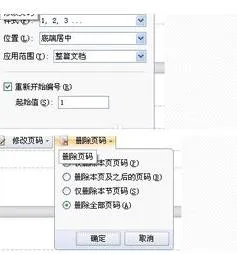
最新内容
| 手机 |
相关内容

手柄连接电脑教程(手柄连接电脑教
手柄连接电脑教程(手柄连接电脑教程win10),手柄,连接,数字,按键,设置,电脑教程,点击,游戏,1. 手柄连接电脑教程win101首先启动电脑上的Xbox
怎么在电脑上输入数学符号(怎么用
怎么在电脑上输入数学符号(怎么用电脑输入数学符号),符号,输入,单击,电脑上,选择,点击,入法,搜狗输,1. 怎么用电脑输入数学符号电脑上同时
空调外机电脑主板更换教程(空调外
空调外机电脑主板更换教程(空调外机拆主板教程),主板,继电器,火线,更换,万能,教程,接线,低压,1. 空调外机拆主板教程挂机空调继电器更换1.
怎么在电脑上设置wifi(怎么在电脑
怎么在电脑上设置wifi(怎么在电脑上设置wifi路由器),设置,密码,路由器,选择,点击,连接,网络,输入,1. 怎么在电脑上设置wifi路由器一、电脑
怎样设置页脚页码(怎样设置页脚页
怎样设置页脚页码(怎样设置页脚页码格式),页码,点击,格式,设置,选择,分节,选项,位置,1. 怎样设置页脚页码格式方法一:从第一页设置1、在Word
尼康d7000使用教程(尼康d7000使用
尼康d7000使用教程(尼康d7000使用教程pdf),模式,使用教程,设置,选择,点击,菜单,转盘,参数,尼康d7000使用教程1、相机顶部右前方的开关就是
家用电脑插线步骤图(电脑插线教程)
家用电脑插线步骤图(电脑插线教程),接口,主板,机箱,显示器,连接,网线,独立显卡,重启,1. 电脑插线教程1、主机与显示器的连接线叫显示数据信
kis金蝶专业版操作手册(金蝶kis专
kis金蝶专业版操作手册(金蝶kis专业版详细使用教程),修改,选择,单击,金蝶,输入,业务,点击,设置,1.如何使用金蝶KIS专业版功能介绍 老板报表












